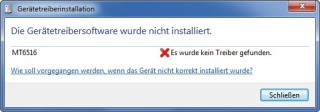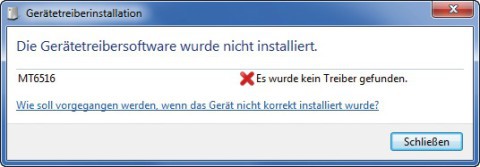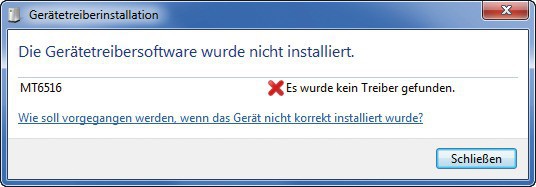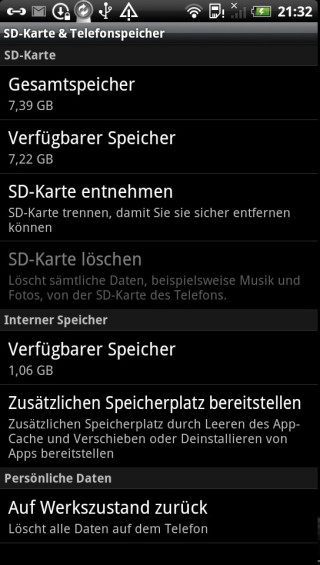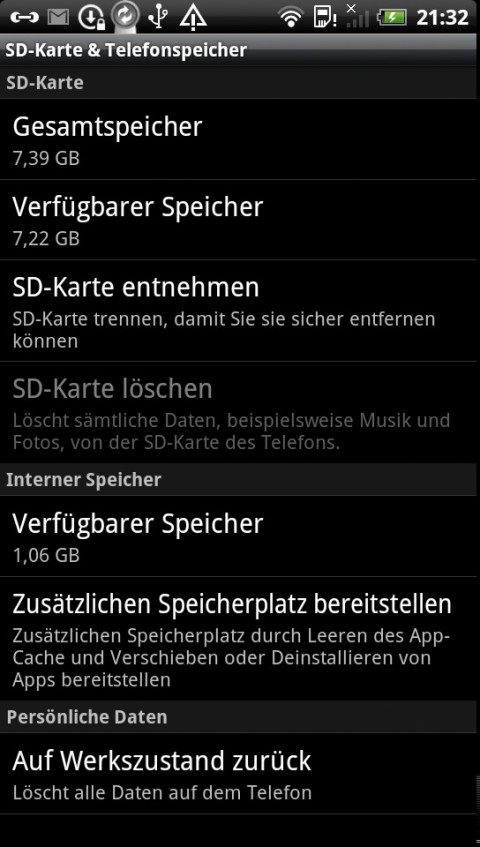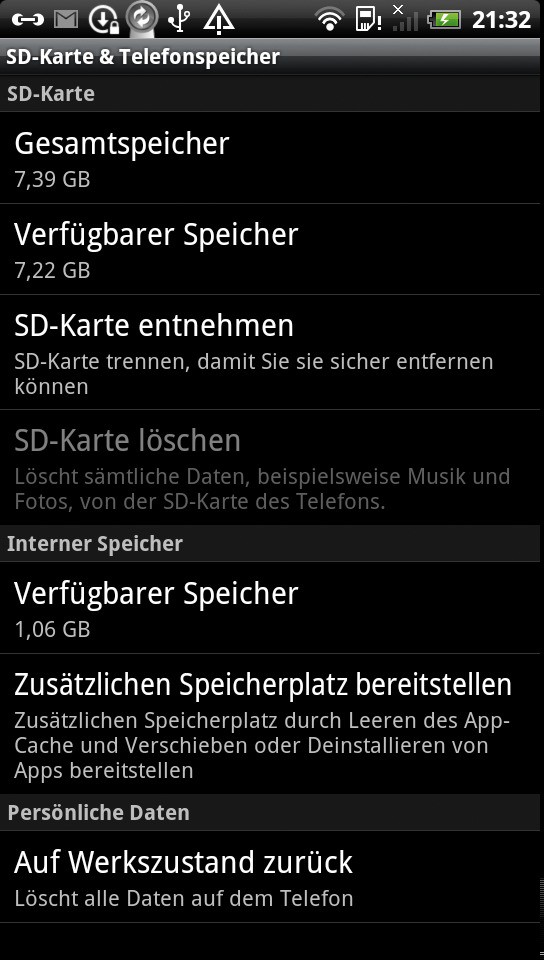15.05.2012
Android
1. Teil: „Smartphone als Speicher-Stick einsetzen“
Smartphone als Speicher-Stick einsetzen
Autor: Christoph Hoffmann



Viele Smartphones und Tablet-PCs bieten ausreichend Speicherplatz für Fotos, Videos und Musikdateien. So wird das Handy zum mobilen Speicher-Medium für Ihre Dateien.
Sie haben das Smartphone in der Regel immer dabei, wenn Sie Verwandte und Freunde besuchen oder zur Arbeit gehen. Da liegt es auf der Hand, das Android-Gerät gleichzeitig auch als Speichermedium zu nutzen, um beispielsweise Filme, Fotos, Musikdateien und Dokumente zu transportieren und auf anderen Computern dann auf die Inhalte zuzugreifen.
Voraussetzung für die Nutzung des Smartphone-Speichers an einem PC sind die installierten Treiber des jeweiligen Geräts. Haben Sie zum Beispiel zuhause auf dem Windows-Rechner und im Büro die HTC-Sync-Software für ein HTC-Smartphone installiert, lässt es sich mit einem USB-Kabel leicht als Wechsellaufwerk in Betrieb nehmen. Wenn das nicht ohne weiteres möglich ist, gibt’s einen Trick: Da in den meisten Smartphones eine SD-Speicherkarte steckt, kann sie zum Austausch von Dateien verwendet werden. Sie benötigen nur einen Cardreader, der bei vielen modernen PCs und Notebooks zur Ausstattung zählt.
Smartphone-Treiber installieren
Wenn Sie das Android-Smartphone an mehreren PCs nutzen wollen, müssen dort die passenden Gerätetreiber installiert sein. Ohne solche Treiber kann Windows das Smartphone nicht erkennen und zeigt es als unbekanntes Gerät im Geräte-Manager an. Wenn Sie die vom Smartphone-Hersteller mitgelieferte Software installieren, werden die Treiber automatisch eingerichtet.
Möchten Sie das Android-Smartphone ausschließlich als Wechsellaufwerk unter Windows ansprechen, müssen Sie nicht zwingend die komplette Software-Suite des Herstellers installieren. Unter der URL http://developer.htc.com finden Sie für HTC-Geräte beispielsweise am Ende der Seite den Download-Link der USB-Treiber. Oder Sie schauen im Forum der XDA-Developers unter http://tinyurl.com/3zswjgf vorbei. Für Samsung-Geräte gibt’s passende Treiber beispielsweise bei Softpedia.com.
Die Installation der Gerätetreiber ist einfach. Entpacken Sie das Treiberarchiv etwa mit dem Tool 7-Zip in einen Ordner auf der Festplatte, etwa HTC-Treiber, und schließen Sie das HTC-Smartphone an. Wenn Sie nach dem Treiber gefragt werden, wechseln Sie in das Verzeichnis mit den extrahierten Dateien. Der Treiber wird installiert und das Smartphone als Wechsellaufwerk erkannt — vorausgesetzt, die Einstellung „Festplatte“ ist unter Android eingeschaltet. Wie das funktioniert, lesen Sie im Artikel „Datentausch zwischen Android und PC“.
2. Teil: „Handy-Speicherkarte verwenden“
Handy-Speicherkarte verwenden
In den meisten Smartphones steckt eine Speicherkarte - aus Platzgründen handelt es sich in der Regel um MicroSD-Karten. Sie sind mit ihren Abmessungen von 11 x 15 x 0,7 mm sehr kompakt und zudem mit einem Gewicht von weniger als einem halben Gramm außerordentlich leicht. Im Handel sind MicroSD-Karten mit Kapazitäten bis zu 32 GByte erhältlich.
Wenn Sie die Speicherkarte aus Ihrem Smartphone entnehmen wollen, dann wechseln Sie zuerst zu den „Einstellungen“ und dann zu „SD-Karte & Telefonspeicher“. Hier tippen Sie dann auf den Eintrag „SD-Karte entnehmen“. Bestätigen Sie den folgenden Hinweis mit „OK“. Nun ist die Karte bereit zur Entnahme.
Üblicherweise befindet sich der Einschub für die Speicherkarte unter der Rückseitenabdeckung. Entfernen Sie die Abdeckung, um die Speicherkarte zu entfernen. Um die MicroSD nun am PC zu verwenden, benötigen Sie einen Cardreader und — falls es keinen MicroSD-Slot gibt — einen MicroSD-Adapter. Dieser liegt vielen Smartphones und separat gekauften MicroSD-Karten bei. Falls nicht, gibt’s den Adapter für etwas mehr als einen Euro im Fachhandel.
Die Speicherkarte des Smartphones wird nach dem Einstecken am PC von Windows erkannt und als Laufwerk bereitgestellt. Tauschen Sie nun Dateien im Windows-Explorer aus. Wenn Sie damit fertig sind, nehmen Sie die MicroSD-Karte aus dem Cardreader und legen sie wieder in das Smartphone ein. Die Speicherkarte steht sofort wieder bereit.
Ohne Nokia
HMD zeigt erste Smartphones mit der eigenen Marke
Mit den drei neuen Pulse-Modellen bringt HMD seine ersten Smartphones auf den Markt, die nicht mehr unter der Lizenz von Nokia vermarktet werden.
>>
The Boring Phone
Bierbrauer Heineken verschenkt ein Anti-Smartphone
Da viele Menschen durch Smartphones von echten sozialen Aktivitäten abgelenkt werden, legen Heineken und Bodega 5.000 Exemplare eines einfachen Klapp-Handys als "The Boring Phone" auf.
>>
Vier Smartphones
Huawei stellt die neue Pura-Serie vor
"Pura" statt "P": Huawei hat zunächst für den chinesischen Markt seine neue Flaggschiff-Serie mit den Modellen Pura 70, Pura 70 Pro, Pura 70 Pro+ und Pura 70 Ultra vorgestellt.
>>
Oberklasse
Motorola zeigt die edge 50-Serie mit drei Modellen
Mit dem moto edge 50 fusion, dem edge 50 pro und dem edge 50 ultra bringt Motorola seine Smartphone-Oberklasse. Einige Varianten fallen durch ein besonderes Design und die Materialien auf.
>>